TinkerCAD ile 2 LED’i Sırayla Yakma Uygulaması
Önceki yazımızda tek LED’i yakarak ilk kez Arduino geliştirme kartımızı kodlamış olduk. LED uygulamaları üzerinde başka örnekler de yaparak Arduino ile kodlamaya biraz giriş yapmış olacağız. Bu uygulamayı önceki uygulamadan farklı kılan tek şey kod satırında fazladan bir LED’i yakma kodlarının eklenmesi olacaktır.

Merhabalar,
Önceki yazımızda tek LED’i yakarak ilk kez Arduino geliştirme kartımızı kodlamış olduk. LED uygulamaları üzerinde başka örnekler de yaparak Arduino ile kodlamaya biraz giriş yapmış olacağız. Bu uygulamayı önceki uygulamadan farklı kılan tek şey kod satırında fazladan bir LED’i yakma kodlarının eklenmesi olacaktır. Fakat devre tasarımında devre kartına zamanla çok fazla devre elemanı ekleyeceğimizden dolayı breadboardu verimli kullanmaya çalışmalıyız. Bu örnekte ortak katot ucu ile Arduino GND ucunu devre tahtasına bağlamış olduk. Gerçekte yapacağınız uygulamalarda jumper kablolarının nasıl elinize ayağınıza dolaştığını görünce ne demek istediğime hak vermiş olacaksınız. 🙂
Devremizde 1 adet yeşil, 1 adet mavi, 2 adet 220 ohmluk direnç kullandık. LED’lerin katot uçlarını devre tahtasından Arudino GND (Ground) ucuna bağladık. Yeşil LED’i 8, mavi LED’i ise 7 numaralı dijital pinden besledik. LED’lerin -genel kanı bu şekildedir- kısa bacağı katot, uzun bacağı da anot olarak kullanılır. LED’in yapısı incelediğinde kısa ve uzun bacakların LED çipinde de farklı olduğu görülür. Şeffaf bir LED incelendiğinde anot ucunun içerde ince, katot ucunun ise kalın yapıda olduğu görülebilir. LED bilindiği üzere tek yönlü akım geçiren bir elemandır. Bu nedenle LED’in devrede ters bağlanması halinde yanmayacaktır.

TinkerCAD ile 2 LED Uygulama Devre Kodları:
/* BlogKod - TinkerCAD ile 2 LED'i Sırayla Yakma Uygulaması */
/* Kurulum ile ilgili temel tanımlamaların yapıldığı
alan void setup() alanıdır. Örneğin dijital ve analog pin
tanımlamaları bu bölümde gerçekleştirilmektedir.
Devremizde 8 nolu dijital pine bir çıkış tanımlamış olduk.
Bu pin LED'imizi yakacaktır.*/
void setup()
{
pinMode(8, OUTPUT);
pinMode(7, OUTPUT);
}
/*Sürekli tekrarla diyebileceğimiz sonsuz döngü alanı
void loop() alanıdır. Bu bölümde devremizde yer alan
komponentlerden beklediğimiz her türlü işlevi
gerçekleştirebiliriz. Özel ayrıcalıklı bir durum yoksa
bu alanda yazılan kodlar sürekli çalışacaktır.
digitalWrite() komutu ile digital pinleri harekete geçiririz.
Bu alanda söz konusu 8 numaralı pine bağlı LED'in öncelikle
sayısal 1 konumuna geçip yanmasını sağlarız. Daha sonra
delay() komutu ile bir süre bekletebiliriz. delay() komutuna
yazılan değeler milisaniye cinsindendir. Örneğimiz 1000 milisaniye
yani 1 saniye bekleme yapmaktadır.
1 saniye geçtikten sonra 8 numaralı dijital pin tekrar sayısal 0
konumuna geçecek ve üzerine gerilim uygulanmadığı için sönecektir.*/
void loop()
{
digitalWrite(8, HIGH);
delay(1000); // Wait for 1000 millisecond(s)
digitalWrite(8, LOW);
delay(1000); // Wait for 1000 millisecond(s)
digitalWrite(7, HIGH);
delay(1000); // Wait for 1000 millisecond(s)
digitalWrite(7, LOW);
delay(1000); // Wait for 1000 millisecond(s)
}
Önceki uygulamamızda olduğu gibi void setup(){} içinde OUTPUT tanımlamalarına bir yenisini eklemiş olacağız.
void setup()
{
pinMode(8, OUTPUT);
pinMode(7, OUTPUT);
}void loop (){} döngüsünde ise 7 numaralı dijital pine bağlı mavi LED için şu kodu eklemiş olacağız.
void loop()
{
digitalWrite(8, HIGH);
delay(1000);
digitalWrite(8, LOW);
delay(1000);
digitalWrite(7, HIGH);
delay(1000);
digitalWrite(7, LOW);
delay(1000);
}Kodlarımızın son hali:
void setup()
{
pinMode(8, OUTPUT);
pinMode(7, OUTPUT);
}
void loop()
{
digitalWrite(8, HIGH);
delay(1000);
digitalWrite(8, LOW);
delay(1000);
digitalWrite(7, HIGH);
delay(1000);
digitalWrite(7, LOW);
delay(1000);
}Kodumuz birer saniye aralıklarla 2 adet LED’i sırasıyla yakmış olacaktır. Değişken kullanımı programlamada çok büyük öneme sahip olduğu için üzerinde önemle durulması gereken konulardandır.
TinkerCAD ile 2 LED’i Sırayla Yakma Uygulama Simülasyonu
https://www.tinkercad.com/embed/hy1fe3CvViO?editbtn=1
Bir sonraki yazımızda görüşmek üzere…
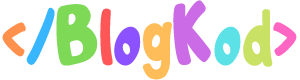
Çok güzel ve yeni başlayanlar için bilgilendirici bir sunum ellerinize sağlık kolay gelsin hocam.
Teşekkür ederim Alperen. Devamı gelecek…